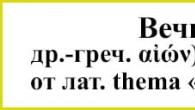Найбільш неприємним моментом можна назвати ситуацію, коли додатки несподівано закриваються або на дисплеї з'являється повідомлення про помилку.
На наш погляд, розробники ПЗ повинні б додати більше зручну довідкову систему, особливо, для пристроїв Samsung, щоб усувати такі проблеми. Є один додаток від Samsung, називається воно Samsung Cares - ми не виключаємо, що воно вам сподобається, і ви захочете встановити його на ваш пристрій. У будь-якому випадку, нижче ми наводимо декілька порад, як вирішити прикру проблему з непрацюючою камерою на Galaxy S3.
Є кілька речей, які вам потрібно зробити, і деякі з них досить прості. Перш за все, ви можете очистити кеш додатка камери і даних. Відзначимо, що це не торкнеться ваші картинки і фотографії, а видалить лише встановлені дані, які допомагають з додатком запускатися швидше при старті. У більшості випадків, такі дані бувають пошкодженими, тому вам потрібно їх видалити. В принципі, такий спосіб не зробить помітного впливу на швидкість роботи камери, але він може допомогти у вирішенні проблем з камерою.
- Натисніть на іконку «Меню» на домашньому екрані і виберіть розділ «Налаштування».
- Тепер натисніть на «Менеджер додатків» і потім листная вліво для пошуку іконки «Всі програми».
- Зробіть прокрутку вниз і виберіть програму «Камера».
- У секторі з інформацією натисніть на іконку «Примусова зупинка» (Force Stop), потім зробіть очищення кеша і потім - очищення даних. Налаштування, які ви, ймовірно, зберегли раніше, будуть видалені, але ви можете відновити їх знову без проблем. Відзначимо, що видалення жодним чином не торкнеться будь-яких ваших фотографій.
- Після виконання пункту 4 вам потрібно буде перезавантажити ваш телефон (натисніть на клавішу «Вкл.» І виберіть пункт «Перезавантаження»).

Ці поради вам допомогли? Якщо немає, то є ще інші рішення. Ви можете застосувати на ділі ці поради і щодо застосування «Галерея».
Очищення кеш-розділу
Якщо ваші проблеми з камерою все ще не усунуто, ви також можете зробити очистку кеш-розділу в Galaxy S3. Це, знову-таки, зробити дуже легко, але якщо це робити в перший раз, то може здатися трохи страшно. Не бійтеся! Ви зможете це зробити! Ось як це робиться:
- Вимкніть ваш Galaxy S3.
- Натисніть одночасно на клавіші «Гучність вверх», «Додому» і «Вкл.» і утримуйте їх.
- Коли телефон завібрує, відпустіть кнопку «Вкл.», Але продовжуйте утримувати дві інші кнопки. Через деякий час з'явиться екран з написом Android System Recovery.
- Перейдіть до пункту «Очищення кеш-розділу» за допомогою клавіші «Гучність вниз» і потім натисніть на «Вкл.» для підтвердження вибраної дії.
Відразу скажемо, що це не скидання до заводських налаштувань, і такі дії не видалять будь-які ваші дані, а очистять кеш додатків, що, ймовірно, допоможе усунути проблему.
Скидання до заводських налаштувань
Якщо проблеми все ще присутні, то можна спробувати ще деякі рішення. Одне з них - скидання до заводських налаштувань. Про те, як його робити, ви можете дізнатися на нашому сайті, або на інших.
альтернативні програми
У разі якщо нічого не допомагає, вам, ймовірно, варто використовувати сторонні додатки - є безліч подібних додатків, наприклад, Google Camera. До слова, це дивовижне додаток, яке кожен повинен спробувати. Ця програма можна скачати з Google Play Store.

Нічого не допомогає? Купіть новий телефон
Якщо у вас немає бажання переходити на альтернативні додатки, то тоді вам варто віднести ваш телефон в магазин мобільних пристроїв Samsung, або в магазин, де ви його купили. Співробітник магазину, ймовірно, спробує прошити заводські бінарні файли, і, якщо ви як і раніше отримаєте повідомлення про збій камери, то в такому випадку вам знадобиться новий телефон.
Ми дуже сподіваємося, що ви вже знайшли рішення, яке допомогло вам. Що ви будете робити, якщо у вас з'являться проблеми зі збоєм камери вашого Galaxy S3?
Ми чули багато повідомлень про помилку «Попередження: збій камери», що відбувається на пристроях Андроїд, і, схоже, це найчастіше трапляється з власниками Samsung. Доброю новиною є те, що, хоча це дратує, швидше за все, це проблема програмного забезпечення, а не несправність камери. Ось як виправити «збій камери» на пристроях Samsung Galaxy.
Кроки, описані нижче, не є складними або трудомісткими, але ви повинні переконатися, що ваш пристрій є пристойна зарядка в батареї перед тим, як ви їх спробуєте. Якщо рівень заряду батареї занадто низький, камера часто не працює, тому варто зарядити пристрій, перш ніж ви почнете намагатися робити що-небудь ще. У більшості випадків ці рішення не будуть включати в себе втрату будь-яких фотографій або даних з вашого пристрою, але ми рекомендуємо створювати резервні копії всього, що ви не хочете втратити, особливо якщо дійде до того моменту, коли вам потрібно виконати скидання налаштувань.
Як виправити «Збій камери» на Андроїд: Samsung Galaxy S8 / S8 +
Samsung Galaxy S8 є близьким родичем його попередника Galaxy S7, тому спочатку ви повинні спробувати виконати кроки для S7 (див. Нижче), щоб дізнатися, чи вирішують вони проблему з відмовою камери. Якщо це не спрацює, є додаткові методи, якими ви можете спробувати виправити цю проблему на Galaxy S8:
- Іноді застарілі додатки можуть викликати цю проблему. Переконайтеся, що всі додатки на вашому пристрої оновлені. Зайдіть в магазин Google Play і відкрийте «Мої додатки та ігри», щоб перевірити, які програми оновлені і які оновлення повинні бути оновлені. Після оновлення програмного перевірте, чи вирішено проблему з камерою.
- Завантажте Galaxy S8 в безпечний режим. Спочатку вимкніть пристрій повністю. Потім натисніть і утримуйте кнопку живлення, поки не з'явиться логотип Samsung. Потім натисніть і утримуйте кнопку регулювання гучності, поки телефон не від'ôднаôтесь перезавантаження, і в лівому нижньому кутку екрану з'явиться не «безпечний режим». Якщо помилка «Збій камери» не виникає в безпечному режимі, це означає, що помилку викликає якесь стороннє додаток. Видаляйте додатки одне за іншим, поки не з'ясуєте, яке винне в помилку. Почніть з тих, які були встановлені безпосередньо перед збоєм камери.
Як виправити «Збій камери» на Андроїд: Samsung Galaxy S7 / S7 Edge
Спробуйте виконати всі ці кроки, поки один з них не вирішить проблему з камерою:
- Перезавантажте телефон.
- Якщо перезапуск не допоміг, очистіть кеш і дані додатка камери за допомогою « Налаштування »\u003e« Програми »\u003e« Менеджер програм »\u003e« Додаток камери » . Потім натисніть « зупинити » і перейдіть в меню «Пам'ять » , Де потрібно вибрати « Очистити дані »і« очистити кеш » .
- Якщо очищення даних додатка камери і кеша не спрацювала, протріть розділ кеша. Вимкніть телефон, натисніть кнопки «Живлення», «Додому» і «Гучність» і утримуйте їх до тих пір, поки не з'явиться логотип Samsung, і телефон перейде в режим відновлення. Використовуйте кнопку зменшення гучності, щоб прокрутити до розділу «Очистити кеш», а потім натисніть кнопку «Харчування», щоб почати. Як тільки ви закінчите, перезавантажте телефон.
- Якщо все це не працює, проблема, ймовірно, пов'язана з Smart Stay. Smart Stay - це функція, яка підтримує екран включеним, поки ви дивитеся на нього. Деякі користувачі повідомляють, що при запуску задньої камери з'являється програмна помилка, але тільки тоді, коли ця функція включена, ймовірно, тому що Smart Stay вже використовує передню камеру для виявлення, коли ви дивитеся на екран. Перейдіть в меню налаштувань дисплея вашого телефону і відключіть Smart Stay, щоб тимчасово усунути проблему. Довгострокове рішення для цього, за словами Samsung, полягає в тому, щоб переконатися, що програмне забезпечення вашого телефону оновлено, оскільки проблема з програмним забезпеченням вже виправлена \u200b\u200bв одному з оновлень.
Як виправити «Збій камери» на Андроїд: Samsung Galaxy S6 / S6 Edge
Повідомлення про помилки «збій камери» на Samsung Galaxy S6 і S6 Edge рідкісні, але деякі користувачі дійсно зустрічають їх. У більшості випадків проблема полягає в сторонньому додатку, яке дає збої, тому завантаження в безпечний режим - це спосіб перевірити це: вимкніть телефон, натисніть і утримуйте харчування, а коли з'явиться логотип Samsung, відпустіть її і утримуйте кнопку зменшення гучності. Тепер ваш телефон повинен перезавантажитися в безпечному режимі.
Якщо камера працює в цьому режимі, у вас немає проблеми з обладнанням або драйвером. На жаль, якщо вона не працює в безпечному режимі, то все набагато гірше. Не поспішайте в майстерню: спробуйте спочатку кроки, описані вище. У багатьох випадках скидання на заводські настройки може дати вашого пристрою тонус необхідний для вирішення проблеми з камерою. 
Як виправити «Збій камери» на Андроїд: Samsung Galaxy S5
Якщо у вас є Samsung Galaxy S5, у нас є і хороші і погані новини про це. Доброю новиною є те, що дуже висока ймовірність помилки з помилкою камери має ту ж причину і рішення, що і для S3 і S4. Погана новина полягає в тому, що існує невелика ймовірність того, що на вашому пристрої може бути апаратна помилка; обмежена кількість пристроїв S5 дійсно страждає від несправних камер.
Перше, що потрібно зробити, це виконати кроки, описані вище, але якщо жодна з них не працює, вам може знадобитися поговорити з вашим продавцем або самим Samsung, в залежності від того, з де ви купили S5.

Як виправити «Збій камери» на Андроїд: Samsung Galaxy S3 або Samsung Galaxy S4
У багатьох випадках помилка «збій камери» виникає через те, що додаток «Камера» початок давати збої. Ви часто можете вирішити це за допомогою досить просто. Зайдіть в «Налаштування»\u003e «Менеджер програм», а потім проведіть пальцем вліво для всіх додатків. Прокрутіть вниз до додатка «Камера» та натисніть на нього. Тепер торкніться Зупинити, потім Очистити кеш, потім Очистити дані. Не турбуйтеся: це не видалить жодну з ваших фотографій, але видалить настройки вашої камери, тому вам потрібно буде їх знову встановити. Перезавантажте телефон і подивіться, чи працює камера тепер.
Якщо камера не завелася, другий крок - очистити розділ кеша. Для цього вимкніть телефон, потім натисніть і утримуйте Гучність, Живлення і Додому. Як тільки телефон провібрірует, відпустіть Харчування, але утримуйте інші дві кнопки натиснутими. Коли ви побачите екран Android Recovery, За допомогою клавіші зменшення гучності перейдіть до розділу Wipe Cache Partition, після цього натисніть Харчування, щоб вибрати його. Це не призведе до видалення ваших даних, але він повинен скинути кеш додатка, що має вирішити проблему.
Нічого не допомогло? Час для ядерної опції: скидання налаштувань. Спочатку переконайтеся, що ви зробили резервні копії всього, що вам потрібно, так як скидання поверне ваш телефон в заводський стан без будь-яких ваших даних.

Що ще можна спробувати? Видаліть цю програму, спробуйте відмінну камеру Google (вимагається KitKat або пізніша версія) або одне з багатьох чудових сторонніх додатків для камер. Уважно прочитайте відгуки: деякі додатки для камер краще за інших. Немає сенсу встановлювати погані.
Ви зіткнулися з сумно відомої помилкою «збій камери» на вашому пристрої Андроїд? Це сталося на Samsung або на іншому пристрої? Як вам вдалося вирішити проблему? Дайте нам знати про це в коментарях.
Власники смартфонів компанії Samsung лінійок Galaxy, При запуску камери, іноді можуть зіткнутися з проблемою: "Попередження: збій камери". Найчастіше ця помилка жевріє навіть після перезавантаження смартфона. Ми зібрали кілька простих способів вирішення даної помилки, про які і розповімо в даній статті.
Спосіб 1. Очищення даних додатка камери.
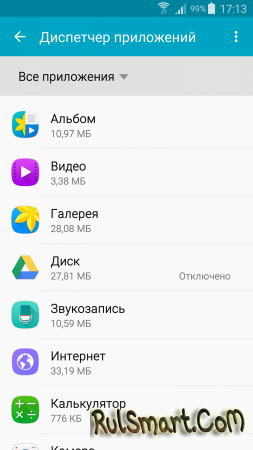
Спосіб 2. Повне очищення кешу системи через рекавери.
Варто врахувати, що цей спосіб поверне вашу систему в початкове стану, а всі призначені для користувача дані і встановлені додатки будуть видалені з мобільного пристрою.- Вимкніть ваш смартфон або планшет.
- Затисніть одночасно кнопки "Збільшення гучності", "Харчування" і "Додому".
- Після появи на екрані назви вашого девайса, відпустіть всі кнопки.
- За допомогою клавіш гучності виберіть рядок "Wipe cache partition", після цього натисніть на кнопку харчування.
- тепер перезавантажте мобільний пристрій і перевірте, чи усунуто помилка. Якщо немає, пробуємо наступний спосіб.

Спосіб 3. Використання безпечного режиму.
- Вимкніть ваш мобільний пристрій.
- Натисніть кнопку "Живлення", а після появи на екрані логотипу "Samsung" затисніть і утримуйте кнопку "Зменшення гучності" поки смартфон або планшет не запуститься повністю в безпечному режимі.
- Якщо все зроблено правильно, то в нижньому лівому кутку напис "Безпечний режим".
- Запустіть камеру і перевірте, чи працює вона. Якщо все в порядку, то проблема полягає в якому-небудь сторонньому додатку.